Изменение значков Рабочего стола
Как уже говорилось в начале главы, после установки Windows на Рабочем столе есть только один значок – Корзина. Доступ же к системным папкам можно получить только через меню. Однако система позволяет вам поместить на Рабочий стол значки важнейших системных папок. Для этого щелкните кнопкой мыши на ссылке Изменить значки рабочего стола в окне Персонализация и в открывшемся окне (рис. 2.16) установите флажки возле названия тех папок, которые вы желаете видеть на Рабочем столе.
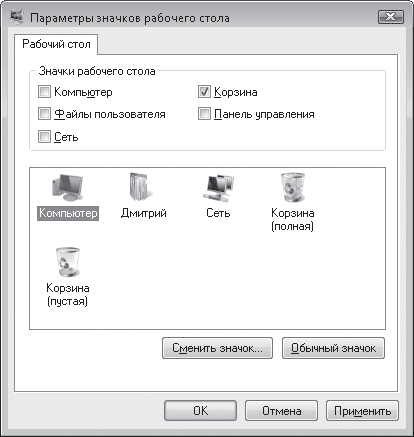
Рис. 2.16. Окно настройки элементов Рабочего стола
В центре данного окна расположены значки, используемые для системных папок по умолчанию. При желании вы можете выбрать для любой из них другой значок. Для этого выполните щелчок кнопкой мыши на значке нужной папки, нажмите кнопу Сменить значок и в открывшемся окне укажите один из множества образцов. Вернуться к стандартному виду значка можно, воспользовавшись кнопкой Обычный значок.
Система позволяет менять размеры значков на Рабочем столе, а также упорядочивать их по определенному признаку.
Щелкните правой кнопкой мыши на свободном участке Рабочего стола, зайдите в подменю пункта Вид и выберите один из трех вариантов размеров значков.
Для упорядочения значков следует обратиться к подменю пункта Сортировка, расположенного в контекстном меню. У вас есть возможность отсортировать значки по имени, размеру, типу и дате изменения.
